Разные способы обновить Сбербанк Онлайн на телефоне.
Банковские приложения нуждаются в обновлениях больше, чем другие мобильные программы. Речь идет о необходимости поддерживать высокий уровень безопасности для защиты финансов клиентов. Мошенники постоянно ищут уязвимости в системе, поэтому разработчикам приходится совершенствовать механизмы защиты, чтобы избежать потенциального взлома. В результате пользователи банковских программ сталкиваются с частыми требованиями обновить приложение, в том числе и Сбербанк Онлайн.
Обновить Сбербанк Онлайн в самом приложении
После удаления программы Сбербанк Онлайн из Google Play приложение начало предлагать обновления самостоятельно. Когда появляется новая версия, в приложении появляется окно с предложением ее установить. Для этого необходимо нажать на кнопку «Скачать обновление», рядом с которой будет указан его размер. Сбербанк Онлайн начнет скачивать обновление в фоновом режиме, пока клиент может продолжить использовать приложение.
Когда обновление загрузится, программа предложит установить его — после этого приложение должно перезагрузиться, чтобы им вновь можно было пользоваться. Если же клиент не выбрал действие «Скачать обновление» и попросту закрыл окно с уведомлением, то оно появится снова через некоторое время — для этого нужно зайти в приложение позже.
Важно! Если на смартфоне установлен один из альтернативных магазинов приложений, где доступен Сбербанк Онлайн, рядом с предложением скачать обновление будет кнопка «Перейти в магазин приложений». После нажатия на нее на смартфоне откроется магазин со страницей банковского приложения, где его можно будет обновить.
Также можно проверить наличие обновлений в самом приложении Сбера:
- Нажмите на иконку профиля в левом верхнем углу.
- Пролистайте в самый низ и нажмите на пункт «О приложении».
- Здесь будет сообщение о наличии (или отсутствии) обновления.
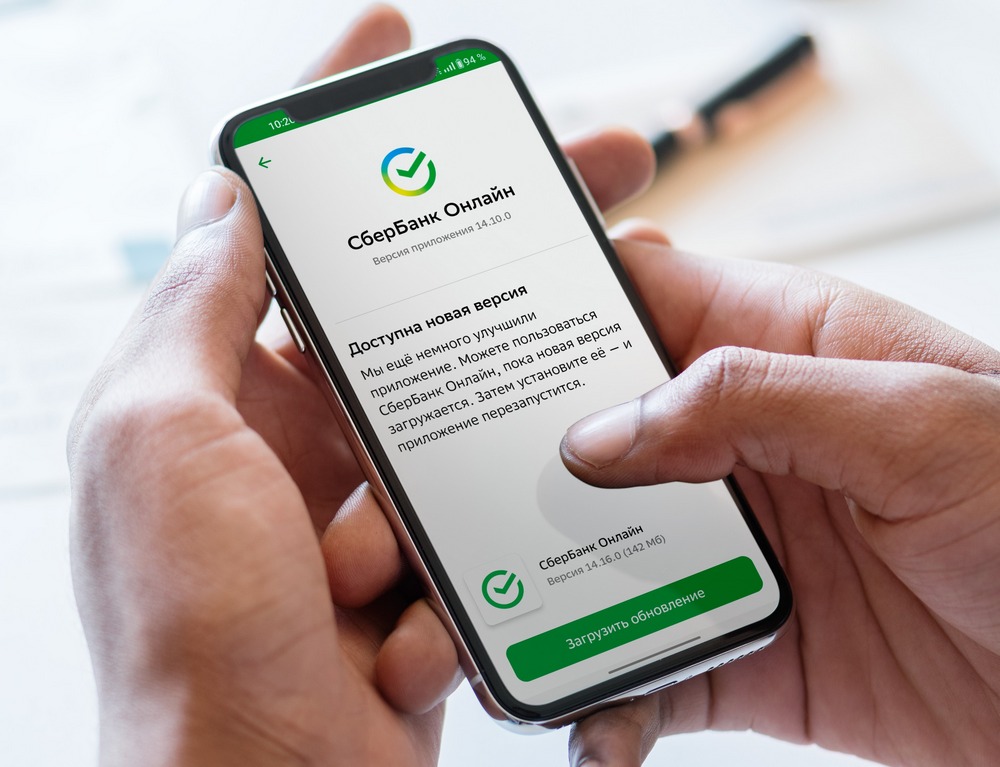
Скачать APK-файл с официального сайта
Свежая версия приложения «Сбербанк Онлайн» доступна на официальном сайте банка, откуда ее можно скачать — она установится поверх старой версии, а значит автоматически обновит ее. Чтобы скачать мобильную программу Сбербанка, нужно следовать инструкции:
- Перейти на официальную страницу Сбербанка для скачивания.
- Нажать на кнопку «Скачать для Android».
- Выбрать действие «Загрузить файл».
- Разрешить своему мобильному браузеру устанавливать приложения из неизвестных источников на смартфон либо выбрать действие «Все равно скачать».
- После скачивания выбрать действие «Установить приложение».
- Когда установка будет завершена, необходимо нажать «Готово» или «Открыть», чтобы сразу перейти в мобильное приложение.
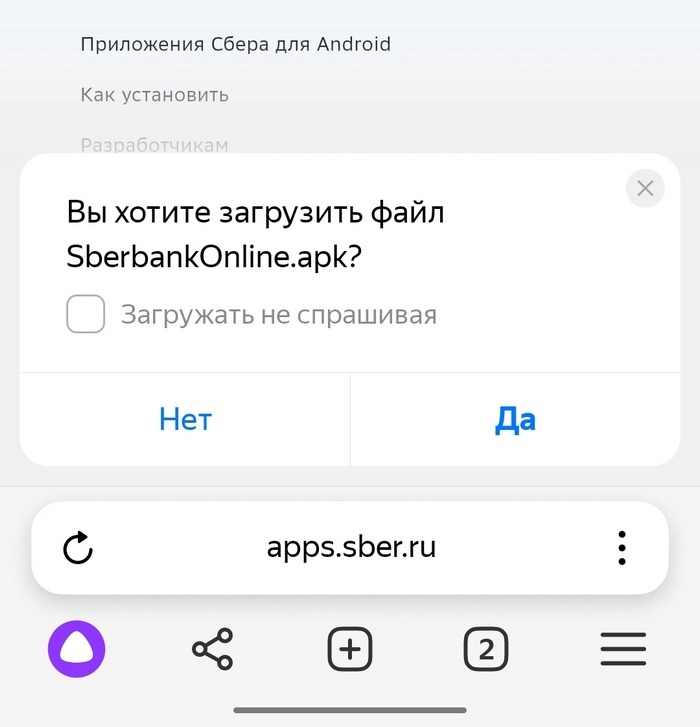
Важно! Предупреждение о потенциальном нанесении вреда смартфону — стандартное уведомление устройств под управлением Android, которое появляется при установке APK-файлов. Оно не означает, что приложение опасно, поэтому волноваться не о чем, если программа скачана с официального сайта Сбербанка.
Обновить приложение в альтернативных магазинах
Хотя приложение Сбербанк Онлайн исчезло из магазина Google Play, его все еще можно обновить через альтернативные магазины, например, RuStore или AppGallery. Этот вариант подойдет тем, кто не хочет постоянно скачивать APK-файлы с обновлениями и привык к более простому обновлению в один клик. Обновить Сбербанк Онлайн через альтернативные магазины так же легко, как и через Google Play. Для этого пользователю нужно:
- Скачать на смартфон магазин приложений AppGallery или RuStore с официальных сайтов.
- После скачивания выбрать действие «Установить».
- Открыть магазин приложений и вбить в поиске «Сбербанк Онлайн».
- Нажать на кнопку «Установить» или «Обновить».
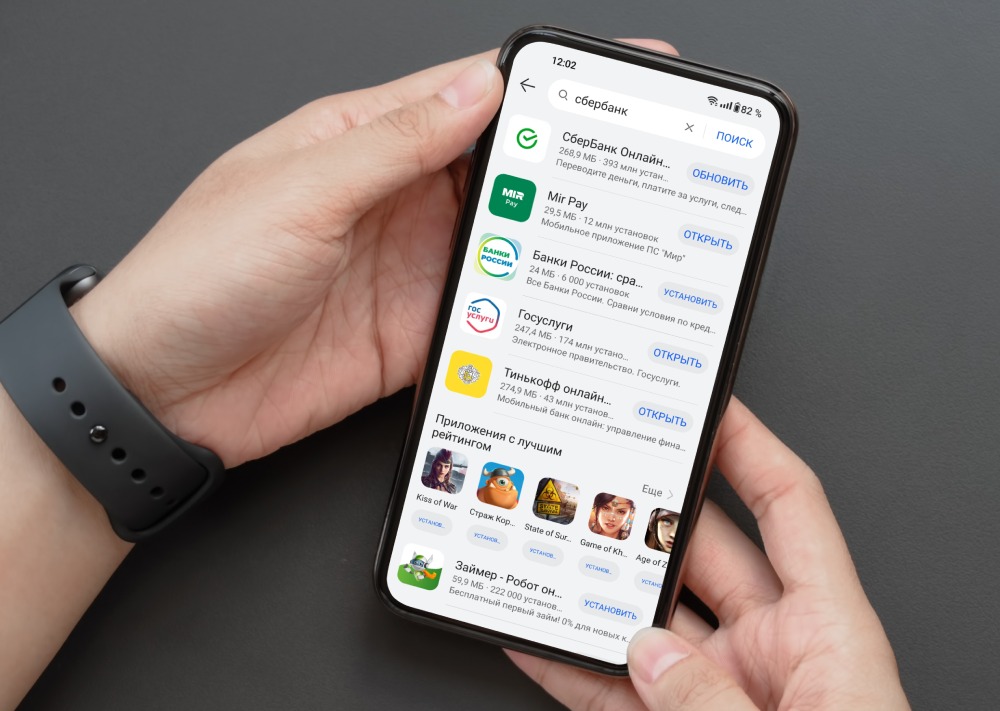
После установки альтернативного магазина пользователь будет получать уведомления о том, что у приложения «Сбербанк Онлайн» есть новая версия. Обновлять ее можно в самом магазине на странице с программой так же, как и в Google Play.

Все это мило, но меня в смс со ссылкой на обновление назвали Кириллом. Еще и сообщение получено на виртуальный номер. Что за фигня?